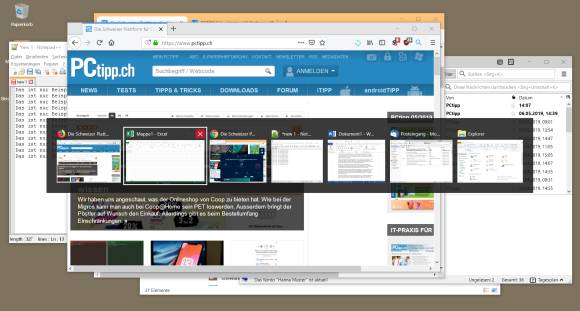Tipps & Tricks
09.05.2019, 06:00 Uhr
Win10-Trickli: Fenster aus «Alt+Tab»-Ansicht direkt aufräumen
Mit Alt+Tab öffnen Sie eine Leiste mit allen Fenster-Thumbnails. Wollen Sie schnell ein paar davon schliessen? Zwei Tipps!
Während der Arbeit sammeln sich allerlei Fenster an, seien es mehrere Browser- oder Explorer-Fenster, Word, Excel, noch geöffnete Mails und mehr. Gegen Feierabend hin empfiehlt es sich sehr, vor dem Herunterfahren die überflüssigen Fenster wegzuräumen.
Dies gilt besonders, wenn Sie Windows so eingestellt haben, dass es beim nächsten Start dieselben geöffneten Programme wieder startet. Und natürlich auch, wenn Sie Ihren Windows-Explorer angewiesen haben, die beim Herunterfahren geöffneten Ordnerfenster beim nächsten Start wiederherstzustellen.
Dies gilt besonders, wenn Sie Windows so eingestellt haben, dass es beim nächsten Start dieselben geöffneten Programme wieder startet. Und natürlich auch, wenn Sie Ihren Windows-Explorer angewiesen haben, die beim Herunterfahren geöffneten Ordnerfenster beim nächsten Start wiederherstzustellen.
So gehts mittels Maus: Drücken Sie Alt+Tab, um die Leiste mit den Fenster-Thumbnails aufzurufen; lassen Sie die Tab-Taste los, lassen Sie aber die Alt-Taste weiterhin gedrückt. Während diese gedrückt ist, können Sie gemütlich per Maus über die Fenster-Thumbnails fahren und einzelne übers X oben rechts schliessen.
So gehts per Tastatur: Drücken Sie Alt+Tab und lassen Sie die Alt-Taste gedrückt. Navigieren Sie in Ruhe per Pfeiltasten durch die Thumbnails. Soll ein Fenster geschlossen werden, drücken Sie schlicht die Delete-Taste.
Zusatztipp: Wenn Sie zum Einblenden der Leiste Ctrl+Alt+Tab drücken, können Sie danach alle Tasten loslassen – und die Tabs per Maus oder Delete-Taste schliessen.
Aufgepasst: Fenster und Programme lassen sich auf diese Weise nicht schliessen, wenn für diese noch ein Dialogfeld geöffnet ist, wie z.B. ein Einstellungsfenster oder eine Rückfrage zum Speichern der Datei.
Kommentare
Es sind keine Kommentare vorhanden.